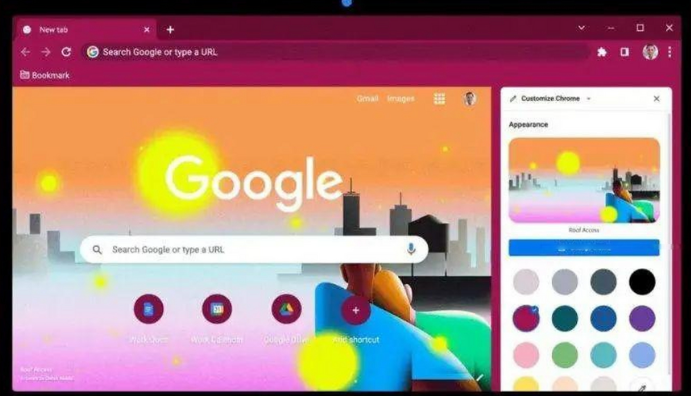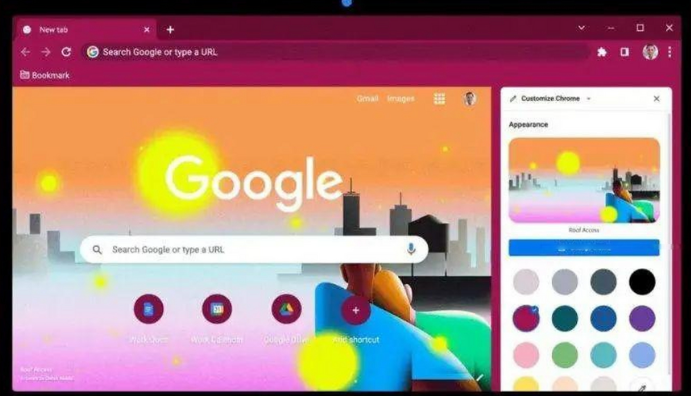
以下是Chrome浏览器加速文件下载和上传的方法:
1. 优化网络连接与设置
- 启用硬件加速
进入 `chrome://settings/` →点击“高级”→在“系统”部分开启“使用
硬件加速模式”→利用GPU提升渲染速度,减少卡顿。
若浏览器频繁崩溃,可暂时关闭此功能→测试稳定性后决定是否保留。
- 调整线程并发数
在地址栏输入 `chrome://flags/` →搜索“Parallel Downloading”→启用实验功能→允许多任务并行下载(如同时下载4个文件)。
注意:部分服务器可能限制线程数→过度增加可能导致连接失败。
2. 使用下载管理工具
- 安装扩展程序
访问Chrome应用商店→搜索“DownThemAll”或“Chrono”→安装后可直接管理批量下载任务→支持断点续传和速度限制。
在扩展设置中→勾选“自动捕获链接”→点击下载链接时自动调用管理器→避免手动操作延误。
- 配置
下载路径
进入 `chrome://settings/` →点击“高级”→在“下载位置”中选择固态硬盘(SSD)或高速分区→避免机械硬盘(HDD)写入速度瓶颈。
定期清理下载目录→删除无用文件→释放存储空间。
3. 优化上传效率
- 压缩文件体积
上传前使用工具(如7-Zip、WinRAR)打包文件→选择“最好压缩”模式→减小文件体积(如将1GB文件夹压缩至500MB)。
分卷压缩大文件→将单个文件拆分为多个小卷(如每卷200MB)→避免因体积过大导致传输中断。
- 利用Chrome任务计划
在 `chrome://settings/` →点击“高级”→进入“系统”→启用“继续运行后台应用”→确保上传任务在后台稳定运行。
避免同时运行多个上传任务→分散带宽→优先处理重要文件。
4. 网络环境与服务器优化
- 切换DNS服务器
进入 `chrome://settings/` →点击“高级”→修改DNS为公共服务(如Google DNS:8.8.8.8,Cloudflare:1.1.1.1)→提升域名解析速度。
使用IP直接访问资源→跳过DNS查询→例如输入 `http://203.xxx.xxx.xx` 代替网址。
- 检查服务器限制
联系文件存储服务商→确认上传速度限制(如单文件最大10MB/s)→申请提升带宽或更换高速服务器。
避开高峰时段上传→如深夜或工作日非繁忙时间→减少网络拥堵。
5. 浏览器版本与
设备性能
- 更新Chrome版本
进入 `chrome://settings/help` →检查更新→最新版本可能修复旧版存在的性能问题(如网络栈优化)。
清理缓存和Cookie→按 `Ctrl+Shift+Del` →删除过期数据→释放内存占用。
- 升级硬件配置
确保设备支持最新网络协议(如Wi-Fi 6、千兆网卡)→更换老旧路由器→提升无线网络速率。
增加内存(RAM)→避免因
内存不足导致浏览器降速→尤其在处理大文件时效果显著。